Како тестирати РАМ користећи МемТест86 +
МемТест86 + креиран за тестирање оперативне меморије. Провера се одвија аутоматски или ручно. Да бисте радили са програмом, потребно је да направите диск за покретање или УСБ флеш диск. Шта ћемо сада.
Садржај
Креирање дискета за покретање из МемТест86 + у Виндовс окружењу
Идемо на службену веб страницу произвођача (Постоји и инструкција на МемТест86 +, иако на енглеском) и преузмите инсталациону датотеку програма. Затим морамо уметнути ЦД-РОМ у погон или УСБ флеш диск.
Трчање. На екрану ћете видети програмски прозор за креирање лоадера. Изаберите где да постављате информације и "Напишите" . Сви подаци на флеш диску ће бити изгубљени. Поред тога, у њему ће доћи до неких промена, због чега се њен опсег може смањити. Како то поправити Ја ћу описати доле.
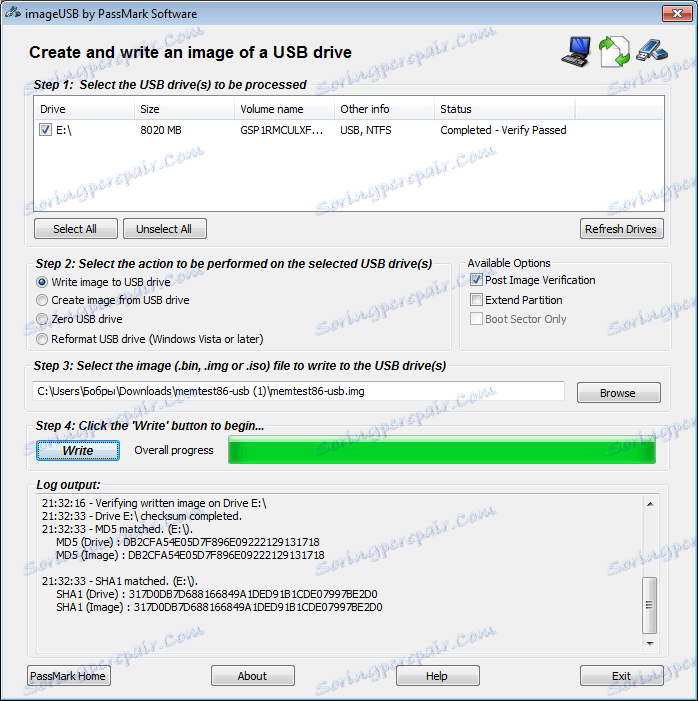
Започните тестирање
Програм подржава преузимање са УЕФИ и БИОС система. Да започнете тестирање РАМ меморије у МемТест86 +, када поново покренете рачунар, ставили смо га у БИОС, преузимајући са УСБ флеш диска (требало би да буде први на листи).
Можете то урадити помоћу тастера "Ф12, Ф11, Ф9" , све зависи од конфигурације вашег система. Такође, можете притиснути тастер "ЕСЦ" током процеса укључивања, отвориће се мала листа у којој можете подесити приоритет преузимања.
Конфигурисање МемТест86 +
Ако сте купили пуну верзију МемТест86 +, након његовог покретања појављује се спласх екран у форми тајмера од 10 секунди. Након овог времена, МемТест86 + аутоматски покреће тестове меморије са подразумеваним подешавањима. Притиском тастера или померањем миша требало би да се заустави тајмер. Главни мени омогућава кориснику да конфигурише параметре, на пример, тестове перформанси, опсег адреса за проверу и који ће се процесор користити.
У пробној верзији, након преузимања програма, биће потребно притиснути "1" . Након тога, почне тестирање меморије.
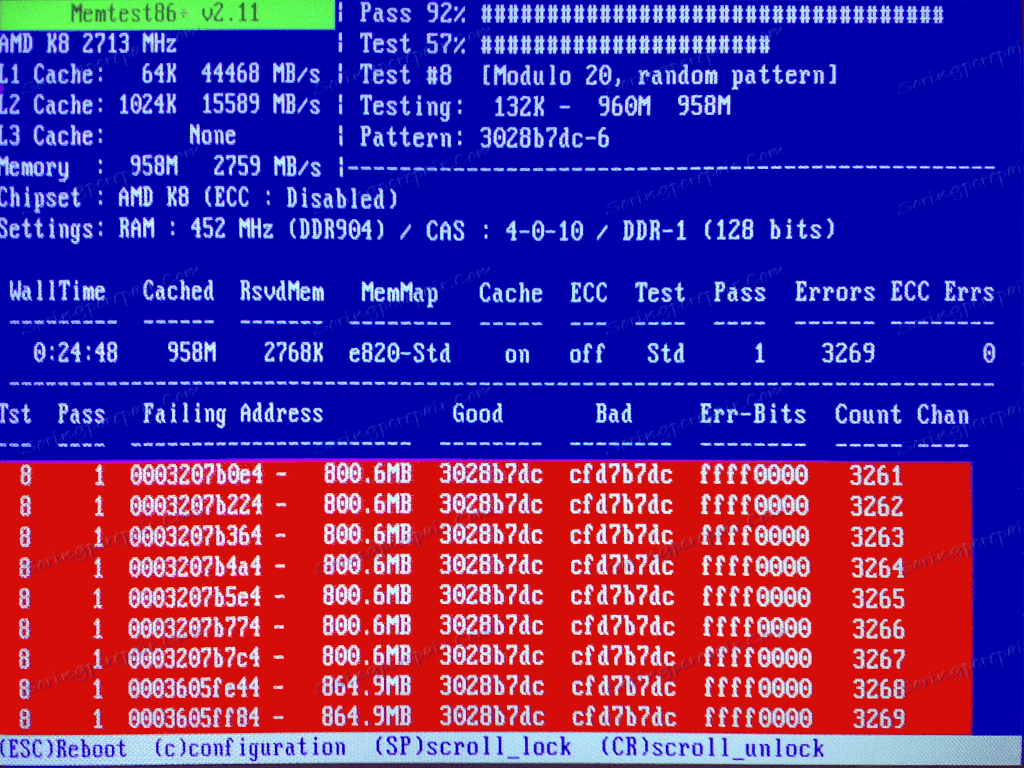
Главни мени МемТест86 +
Главни мени има следећу структуру:
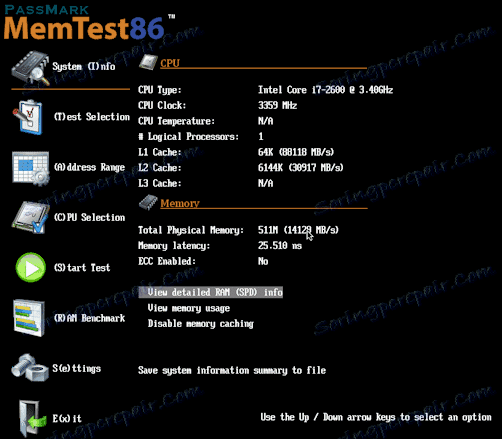
Да бисте покренули тест у ручном режиму, потребно је да изаберете тестове помоћу којих ће се систем скенирати. То можете учинити у графичком режиму у пољу "Тест Селецтион" . Или у прозору скенирања, притиском на тастер "Ц" изаберите додатне параметре.
Ако ништа није конфигурирано, тестирање ће следити наведен алгоритам. Меморија ће бити проверена свим тестовима, а ако се појаве грешке, скенирање ће се наставити док корисник не заустави процес. Ако нема грешака, одговарајући унос се појављује на екрану и чек се зауставља.
Опис индивидуалних тестова
МемТест86 + изводи бројне тестове за проверу грешака.
Тест 0 - адресни битови се проверавају у свим меморијским слотовима.
Тест 1 - детаљнија верзија "Тест 0" . Може да ухвати грешке које раније нису откривене. Изводи се секвенцијално од сваког процесора.
Тест 2 - проверава хардверску меморију у брзом режиму. Тестирање се одвија паралелно са коришћењем свих процесора.
Тест 3 - тестира у брзом режиму хардверски део меморије. Користи 8-битни алгоритам.
Тест 4 - такође користи 8-битни алгоритам, само скенира детаљније и открива најмању грешку.
Тест 5 - скенира меморијска кола. Овај тест је посебно ефикасан у проналажењу суптилних грешака.
Тест 6 - идентификује грешке "осетљиве на податке" .
Тест 7 - проналази грешке у меморији током процеса писања.
Тест 8 - скенира грешке кеша.
Тест 9 је детаљан тест који проверава кеш меморију.
Тест 10 - тросатни тест. Прво, скенира и памти адресе меморије, а након 1-1.5 сата провјерава било какве промјене.
Тест 11 - Скенира грешке кеша користећи родне 64-битне инструкције.
Тест 12 - скенира грешке кеша користећи нативе 128-битне инструкције.
Тест 13 - Детаљно скенира систем како би идентификовао глобалне проблеме са меморијом.
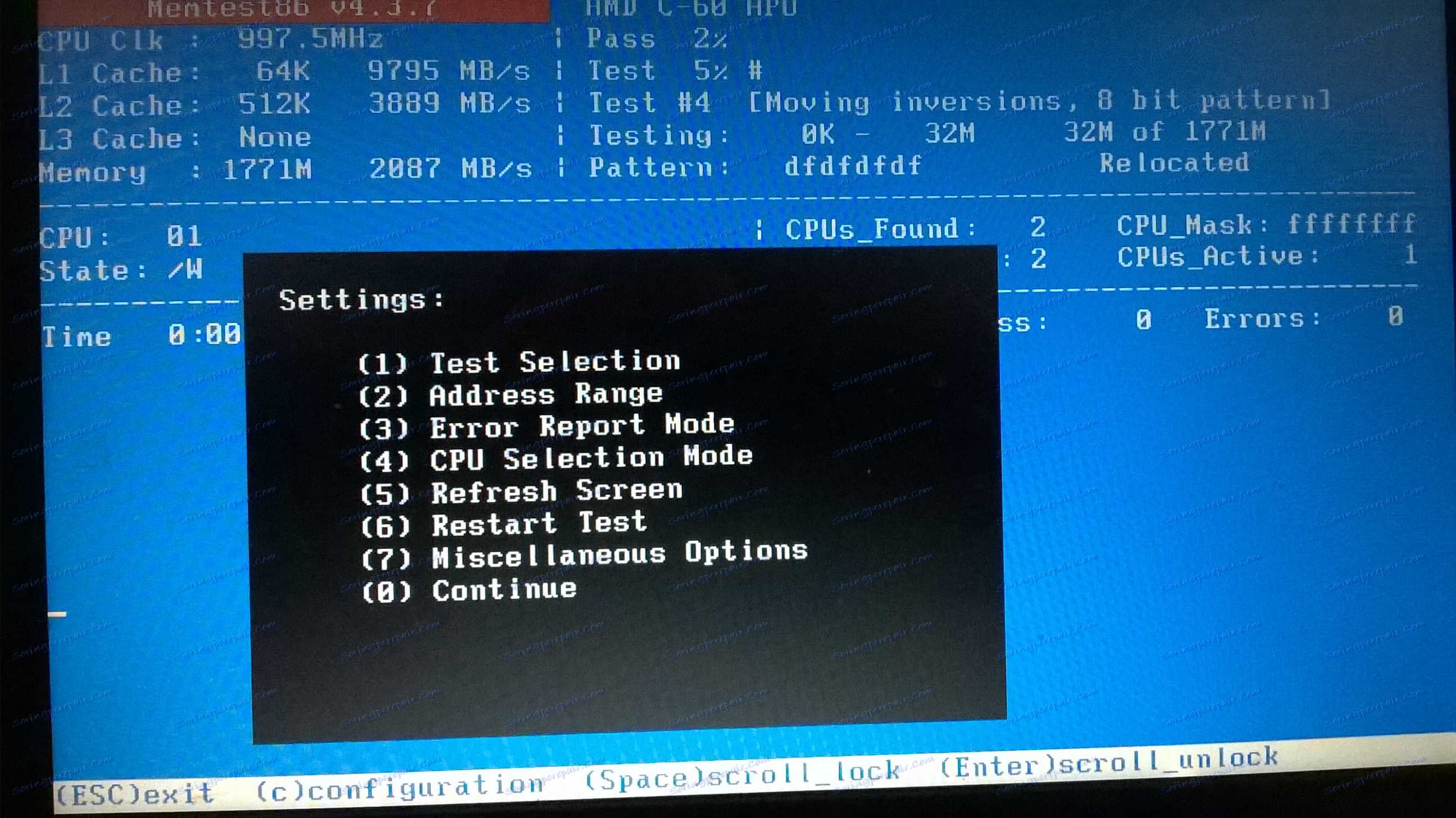
Терминологија МемТест86 +
"ТСТЛИСТ" - списак тестова за извођење низова тестова. Оне су тешко приказане и одвојене су зарезом.
"НУМПАСС" је број понављања тестне секвенце. Ово мора бити број већи од 0.
"АДДРЛИМЛО" - доња граница распона адреса за верификацију.
"АДДРЛИМХИ" - горња граница опсега адреса за верификацију.
"ЦПУСЕЛ" - избор процесора.
"ЕЦЦПОЛЛ и ЕЦЦИЊЕЦТ" - означава присуство ЕЦЦ грешака.
"МЕМЦАЦХЕ" - користи се за кеш меморију.
"ПАСС1ФУЛЛ" - означава да ће у првом пролазу бити скраћени тест за брзо откривање очигледних грешака.
"АДДР2ЦХБИТС, АДДР2СЛБИТС, АДДР2ЦСБИТС" - листа битних позиција меморијске адресе.
"ЛАНГ" - означава језик.
"РЕПОРТНУМЕРРС" - број последње грешке за излаз у датотеку извјештаја. Овај број не би требао бити већи од 5000.
"РЕПОРТНУМВАРН" - број најновијих упозорења за приказивање у датотеци извештаја.
"МИНСПДС" је минимална количина РАМ-а.
"ХАММЕРПАТ" - дефинише 32-битни образац података за тест "Хаммер (Тест 13)" . Ако овај параметар није наведен, користе се случајни модели података.
"ХАММЕРМОДЕ" - означава избор чекића у тесту 13 .
"ДИСАБЛЕМП" - означава да ли да онемогућите мултипроцесорску подршку. Ово се може користити као привремено решење за неке од УЕФИ фирмвера који имају проблема са покретањем МемТест86 +.
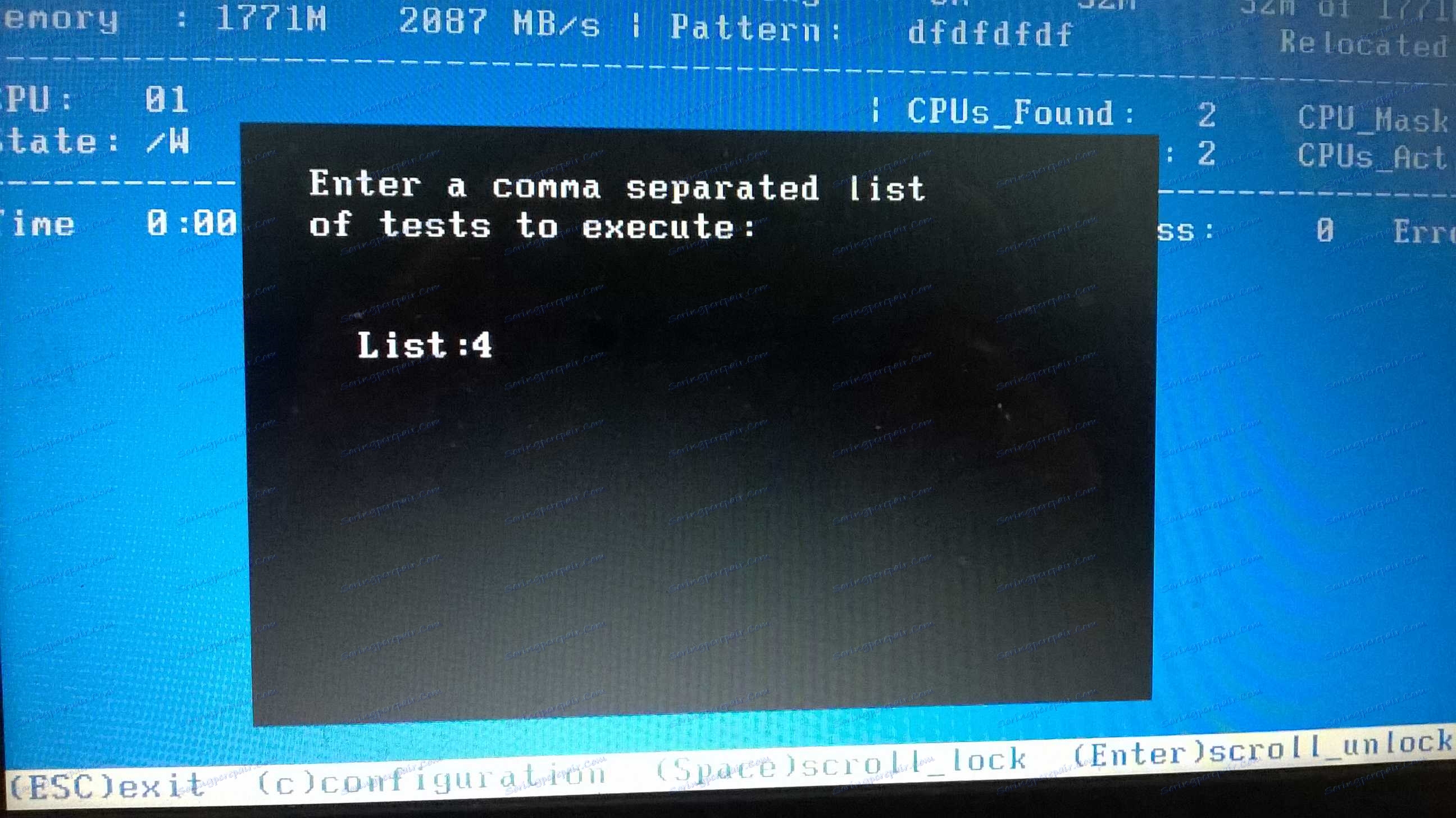
Резултати теста
Након завршетка теста, биће приказан резултат теста.
Најнижа адреса грешке:
Највиша грешка Адреса:
Битови у маски грешке:
Битови у грешци:
Максималне грешке у грешкама:
ЕЦЦ исправне грешке:
Тестне грешке:
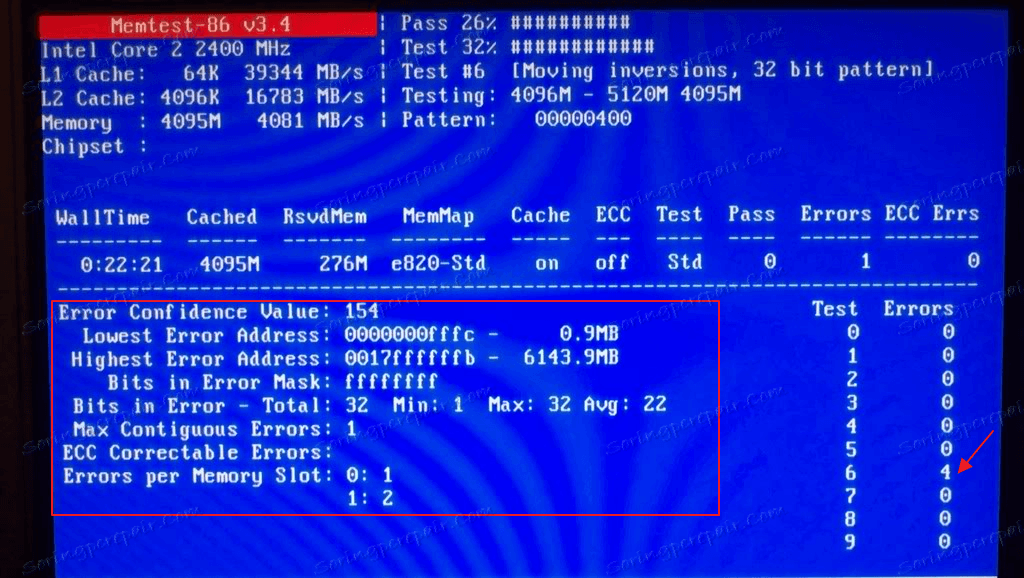
Корисник може да сачува резултате као извештаје у ХТМЛ датотеку .
Време извршења
Време потребно за пуни пролаз МемТест86 + у великој мери зависи од брзине, брзине и меморије процесора. Обично је један пасус довољан да се одреди све, осим најнепознатљивијих грешака. За потпуну сигурност, препоручује се неколико радњи.
Опоравите простор на диску на УСБ флеш диску
Након коришћења програма на флеш диску, корисници запазе да је диск смањен у запремини. То је заиста тако. Капацитет мојег 8 ГБ. флеш диск се смањио на 45 МБ.
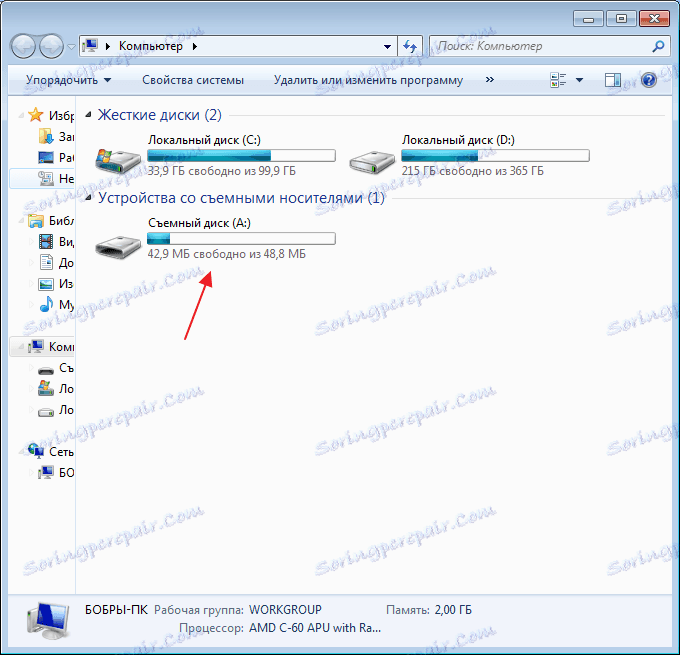
Да бисте решили овај проблем, потребно је да одете на "Цонтрол Панел-Администратион-Цомпутер Манагемент-Диск Манагемент" . То гледамо на нас са фласх картицом.
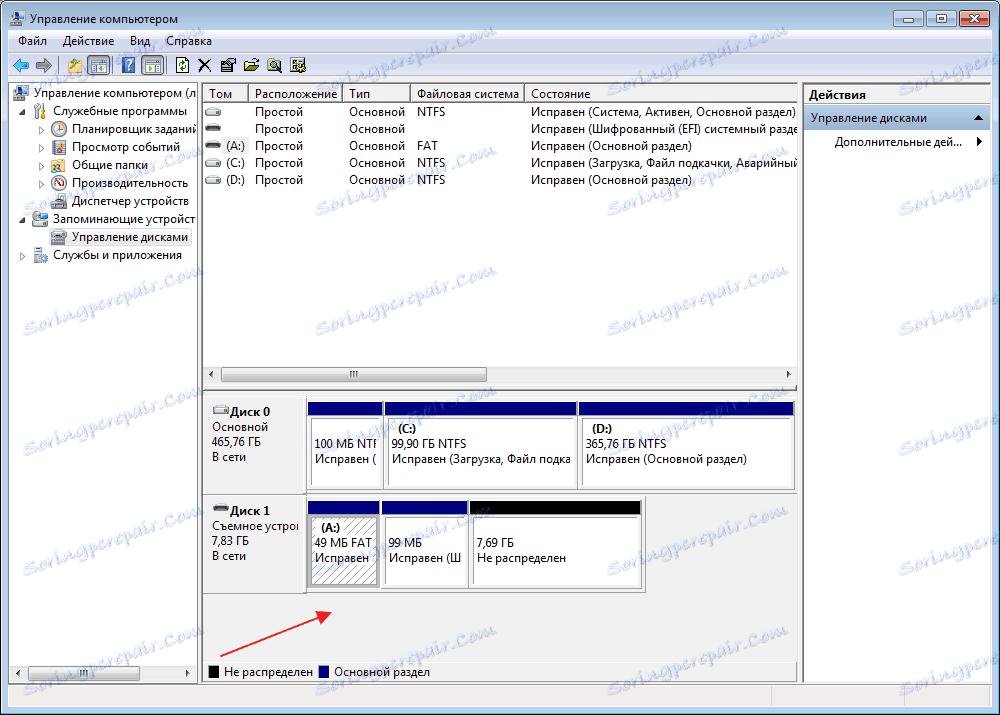
Затим идите на командну линију. Да бисте то урадили, унесите команду "цмд" у поље за претрагу. На командној линији напишите "дискпарт" .
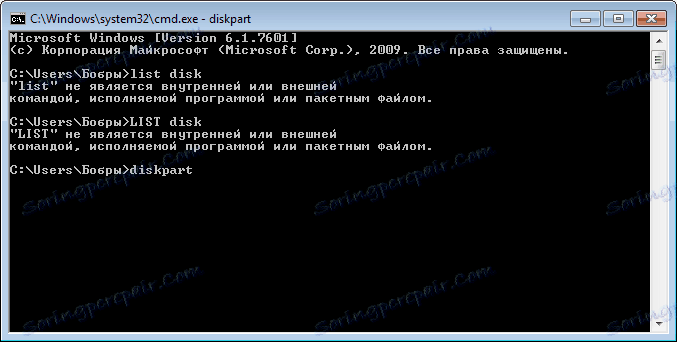
Сада прелазимо на проналажење правог диска. Да бисте то урадили, унесите команду "Лист диск" . По запремини, дефинишите потребну и уђите у дијалог "изаберите диск = 1" (у мом случају).
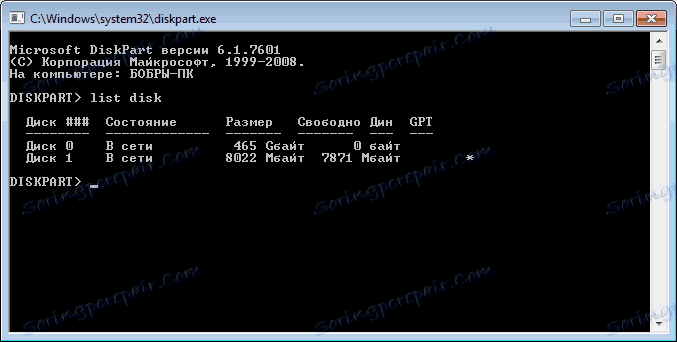
Затим унесите "чист" . Овде главна ствар није да направите грешку у избору.
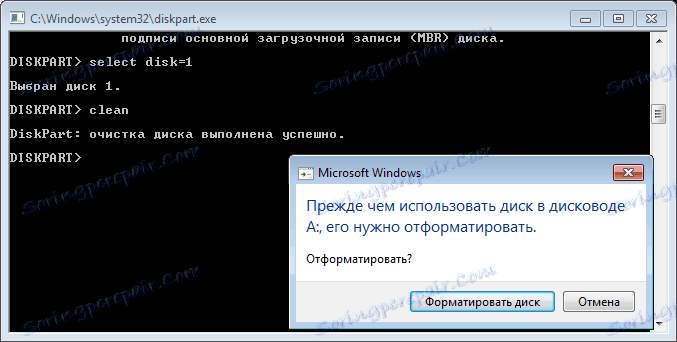
Поново идемо на "Управљање дисковима" и видимо да је читава област флеш диска постала неозначена.
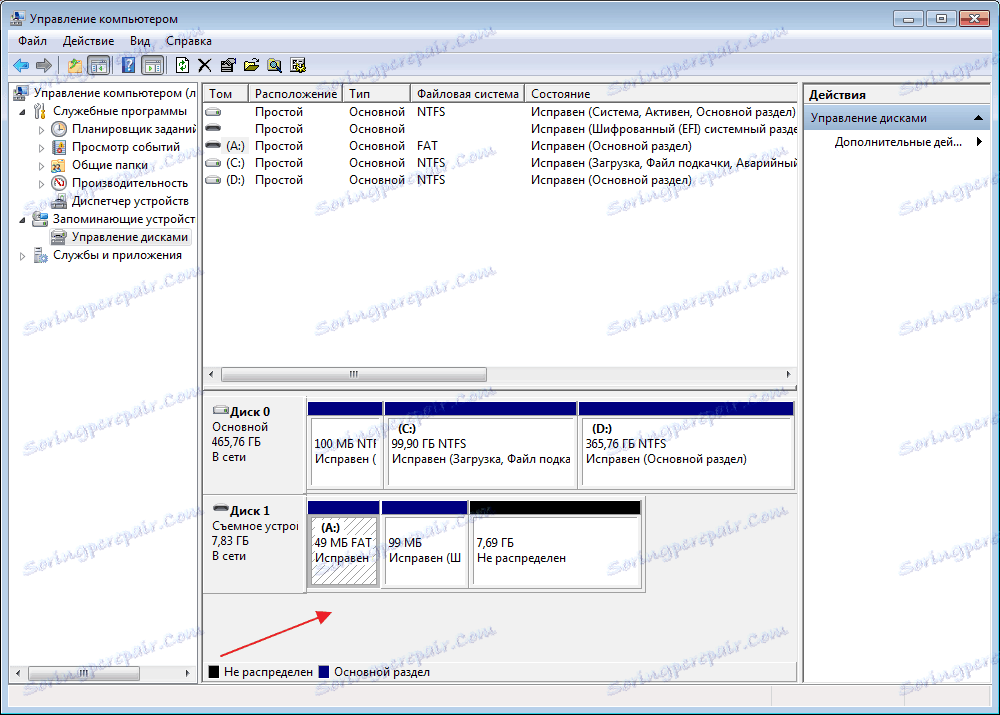
Направите нови волумен. Да бисте то урадили, кликните десним тастером миша на подручје флеш диска и изаберите "Креирај нову јачину звука" . Отвориће се посебан чаробњак. Овде треба да кликнемо свуда "Следеће".
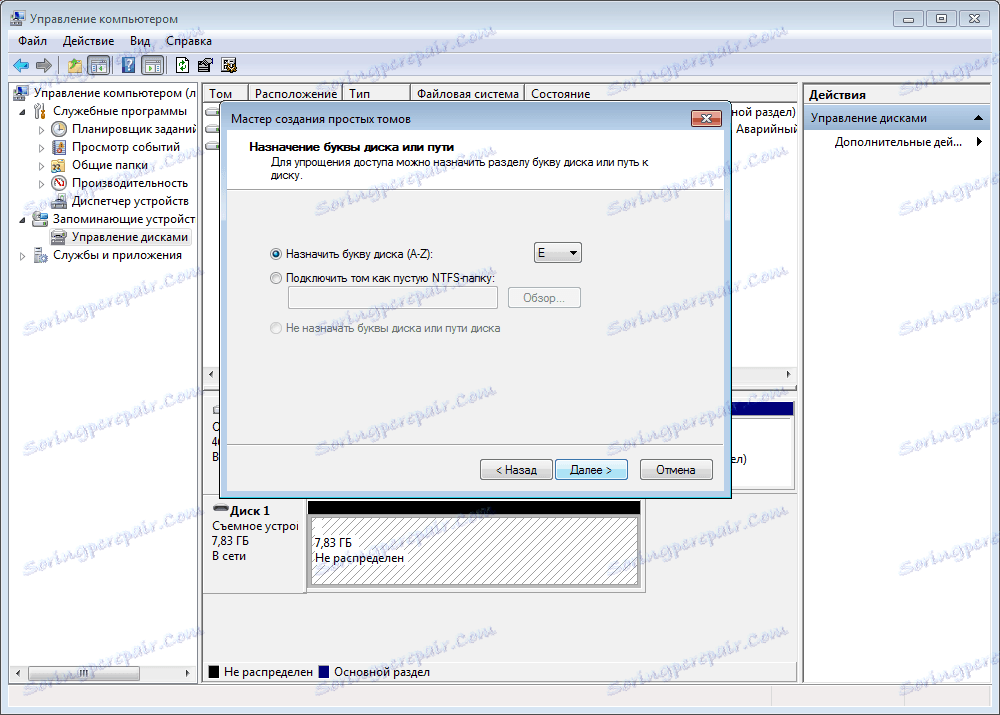
У завршној фази флеш диск се форматира. Можете проверити.
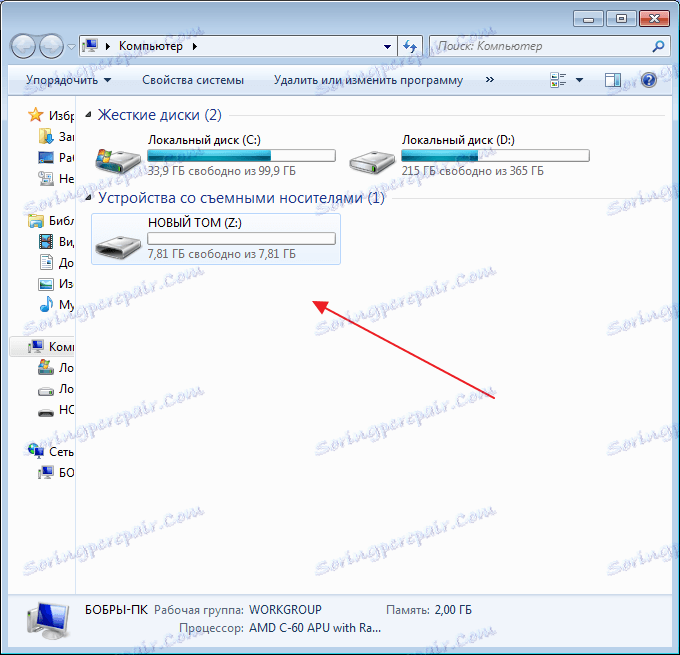
Видео лекција:
Испитивши МемТест86 + програм, био сам задовољан. Ово је стварно моћан алат који вам омогућава да тестирате своју РАМ на разне начине. Међутим, у одсуству потпуне верзије, доступна је само функција аутоматске верификације, али у већини случајева довољно је идентификовати већину проблема са РАМ-ом.